Windows 7 디스크 조각 모음을 사용하는 방법
Windows 7 에서 Microsoft 는 (Microsoft)조각 모음 프로세스(defragmentation process) 의 내부 작동을 수정 하고 디스크 조각 모음(Disk Defragmenter) 도구 의 그래픽 인터페이스를 재설계했습니다 . 이 버전은 프로세스에 대한 뛰어난 제어 기능을 제공하며 이전 버전과 마찬가지로 실행 시간을 예약할 수 있습니다. 조각 모음이 무엇이며 디스크 조각 모음(Disk Defragmenter) 을 사용하는 방법에 대해 자세히 알아보려면 자세히 보기 를 클릭(Read more) 하십시오 .
디스크 조각 모음의 작동(Disk Defragmenter Works and Where) 방식 및 위치
참고: (NOTE:)디스크 조각 모음(Disk Defragmenter) 을 사용하려면 관리자(Administrator) 로 로그인해야 합니다 .
디스크 파티션(disk partition) 을 조각 모음할 때 디스크 에 저장된 파일은 인접한 저장 위치를 차지하도록 재배열됩니다. 이 프로세스 는 디스크에서 파일을 읽고 쓰는 데 필요한 시간을 최소화하고 전송 속도 를 최대화하여 파일에 대한 (transfer rate)액세스 속도(access speed) 를 높 입니다. Windows 의 시스템 시작 시간 도 개선되었습니다. USB 드라이브는 읽기/쓰기 주기가 제한되어 있으므로 조각 모음을 수행하지 않는 것이 좋습니다. Windows 7의 디스크 조각 모음(Disk defragmenter) 은 이를 알고 있으므로 SSD 드라이브(SSD drive) 가 감지되면 조각 모음이 자동으로 비활성화됩니다. 조각 모음이 실제로 작동하는 방식에 대한 자세한 내용은 다음을 확인하십시오.디스크 조각 모음 - 배경 및 엔지니어링 Windows 7 개선 사항(Disk Defragmentation – Background and Engineering the Windows 7 Improvements) .
디스크 조각 모음(Disk Defragmenter) 을 찾는 방법에는 여러 가지가 있습니다 . 가장 쉬운 방법 은 시작 메뉴(Start Menu) 의 검색 창에 '조각 모음'('defragment') 을 입력하는 것 입니다. 사용 가능한 프로그램 목록에서 디스크 조각 모음(Disk Defragmenter) 을 선택합니다 .

디스크 조각 모음(Disk Defragmenter) 을 실행하는 두 번째 방법은 ' 'Start Menu -> All Programs -> Accessories -> System tools -> Disk Defragmenter' 으로 이동하는 것 입니다.

어떤 이유로든 바로 가기를 찾을 수 없으면 Windows 탐색기(Windows Explorer) 를 열고 Windows ->System32'dfrgui.exe' 를 실행 합니다.
아래는 일반적인 디스크 조각 모음(Disk Defragmenter) 창의 스크린샷입니다.

디스크 조각 모음을 사용하는 방법
' 현재 상태'('Current status') 섹션에서 디스크 조각 모음(Disk Defragmenter) 은 숨겨진 파티션을 포함하여 모든 파티션 목록을 표시합니다.
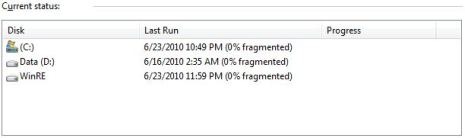
파티션 조각 모음이 필요한지 확인하려면 목록에서 파티션을 선택하고 '디스크 분석' ('Analyze disk')을 누르(list and press) 십시오 .

분석하는 동안 '마지막 실행'('Last Run') 열에 '실행 중...' 상태가 표시되고 ('Running...')진행률(Progress) 아래 에 완료율(completion percentage) 이 표시 됩니다. 디스크 분석기(disk analyzer) 를 중단하려면 '작동 중지'('Stop operation') 를 누르 십시오 .

디스크 분석(disk analysis) 을 실행한 후 파티션이 얼마나 조각화되었는지 확인할 수 있습니다. 이 정보는 디스크 조각 모음 여부를 결정하는 데 도움이 됩니다. 예를 들어, 아래 이미지에서 파티션 'Data(D:)' , 마지막 분석 또는 조각 모음 의 (analysis or defragmentation)날짜와 시간(date and time) , 그리고 0% 조각난 것을 볼 수 있습니다. 이를 기반으로 조각 모음 프로세스(defragmentation process) 가 지속 되는 시간을 예측할 수 있습니다 .

파티션을 조각 모음하려면 파티션을 선택하고 '디스크 조각 모음'('Defragment disk') 을 누릅니다 .

Windows 7에서는 한 번에 둘 이상의 파티션을 조각 모음할 수 있습니다. 각 조각 모음의 진행 상황을 볼 수 있으며 파티션 을 선택하고 (partition and pressing) '작업 중지'('Stop Operation') 를 눌러 조각 모음 프로세스를 중지할지 결정할 수 있습니다 . 디스크 조각 모음 은 디스크의 (Disk defragmentation)크기와(size and degree) 조각화 정도에 따라 몇 분에서 몇 시간까지 걸릴 수 있습니다 .

이 도구의 좋은 점 중 하나는 사용 가능한 작업을 실행하는 동안 컴퓨터를 사용하여 다른 작업을 수행할 수 있다는 것입니다.
디스크 조각 모음(Disk Defragmentation) 을 예약하는 방법
Windows 7에서는 디스크 조각 모음(disk defragmentation) 일정을 설정할 수 있습니다. 기본적으로 이것은 매주 수요일(Wednesday) 오전 1시에 실행되도록 설정되어 있습니다 . 물론 이것은 현재 컴퓨터가 열려 있어야 함을 의미합니다. 디스크 조각 모음(Disk Defragmenter) 을 실행할 시기와 빈도를 수정하려면 '일정 구성'('Configure schedule') 버튼을 누르 십시오 .

해당 드롭다운 상자를 눌러 조각 모음 빈도(매일, 매주 또는 매월, 날짜 및 시간)를 선택합니다.
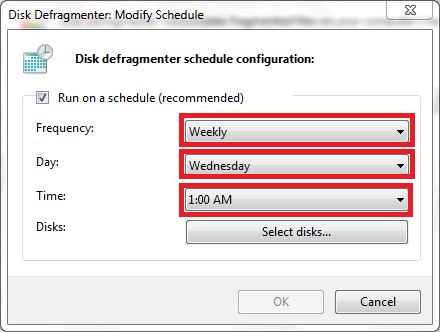
일정에 포함할 디스크를 선택하려면 '디스크 선택'('Select disks') 을 누르 십시오.

사용 가능한 디스크 목록에서 조각 모음할 디스크를 확인합니다. 예약된 조각 모음 프로세스 시 (defragmentation process)운영 체제(operating system) 에서 찾은 새 디스크를 암시적으로 조각 모음하려면 '자동으로 새 디스크 조각 모음'('Automatically defragment new disks') 을 선택 합니다 .

결론
이 자습서에서는 조각 모음이 무엇이며 그 이점을 보여주었습니다. 또한 디스크 조각 모음(Disk Defragmenter) 도구가 작동하는 방식과 정기적인 조각 모음을 예약하는 방법에 대해 설명했습니다. 이 주제에 대해 질문이 있으면 주저하지 말고 댓글을 남겨주세요. 더 많은 시스템 관련 튜토리얼은 아래 추천 기사를 확인하세요.
Related posts
Windows 7에서 디스크 검사(chkdsk)로 드라이브의 오류 테스트 및 수정
Windows에서 디스크 관리 도구로 할 수 있는 7가지
Windows에서 디스크 관리 도구를 여는 9가지 방법(모든 버전)
Windows에서 Disk Defragmenter를 열는 방법 (12 가지 방법)
Check Disk (CHKDSK)을 사용하여 Windows 10에서 하드 드라이브 오류를 테스트하고 수정하는 방법
Windows에서 기본 프린터를 설정하는 5가지 방법(모든 버전) -
Windows에서 디스크 정리로 낭비되는 공간을 확보하는 방법
Windows (8 가지)에서 BIOS version을 확인하는 방법
작업 관리자로 시스템 성능을 확인하는 7가지 방법
Windows 10에서 장치 관리자를 여는 10가지 방법
Windows 10 PC 또는 장치의 상태 보고서를 받고 성능을 확인하십시오.
내 Windows PC, 노트북, 태블릿 등의 일련 번호는 무엇입니까?
간단한 질문: exFAT란 무엇이며 왜 유용한가요?
Windows(모든 버전)에서 파티션을 만드는 2가지 방법
Windows에서 하드 디스크 및 파티션 조각 모음 및 최적화 방법
USB 플래시 드라이브에서 Windows 10 PC를 부팅하는 3가지 방법 -
Windows 7, Windows Vista 또는 이전 버전에서 Windows 8로 업그레이드하는 방법
Mac OS X에서 Windows 7 또는 8 네트워크 공유 프린터를 설치하는 방법
Windows 7에서 작업 관리자 사용에 대한 덜 알려진 트릭
Windows(모든 버전)에서 디스크 정리를 시작하는 11가지 방법
